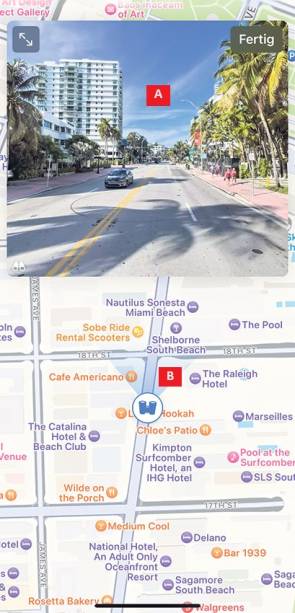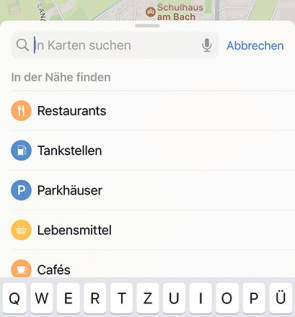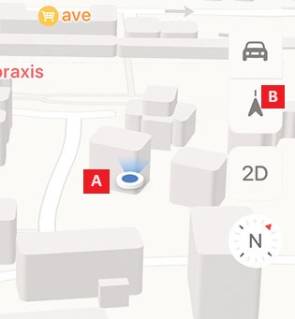Apple-Ecke
19.03.2024, 11:47 Uhr
Die besten Kartentricks für Apple Maps
Lange Zeit schien die Führungsrolle von Google Maps als Kartendienst in Stein gemeisselt. Doch heute bietet Apple mehr Übersicht und eine bessere Bedienung sowieso. Es wird also höchste Zeit für eine Bestandsaufnahme – und vielleicht für einen Wechsel.

(Quelle: Unsplash/Nick Seagrave)
Die Einführung von Apples Kartendienst 2012 endete mit einer Bauchlandung: Schmelzende Berge und Parkplätze im See waren das kleinste Übel, weil offensichtlich falsch. Aber auch bei der Navigation haperte es. Kein Wunder, dass sich die Leute in Scharen der übermächtigen Konkurrenz von Google zuwandten.
Doch Apples Beharrlichkeit während mehr als einer Dekade hat sich ausbezahlt. Heute befindet sich Apples Karten-App in vielerlei Hinsicht auf Augenhöhe – und deklassiert die Konkurrenz sogar in einigen Bereichen. Wenn Sie sich also schon länger nicht mehr mit Karten beschäftigt haben, sollten Sie dem Dienst wieder einmal auf den Zahn fühlen.
Tipp: Karten ist beim Autofahren im Zusammenspiel mit Apple CarPlay fast schon Pflicht, Bild 1. Die besten Tipps dazu finden Sie in der PCtipp-Ausgabe 10/23 ab S. 42. Abonnenten laden den Beitrag ausserdem als PDF unter go.pctipp.ch/3271.
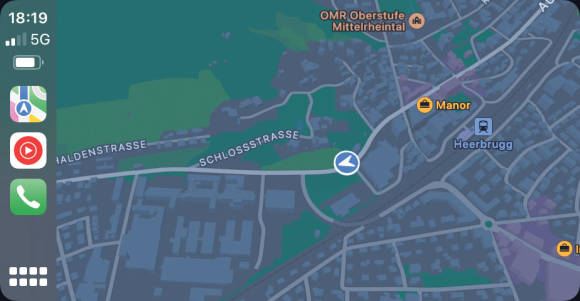
Bild 1: CarPlay bildet die perfekte Ergänzung
Quelle: PCtipp.ch
Vorbereitungen
Es gibt nicht viele Apps, bei denen die Vorlieben eine so grosse Rolle spielen, wie ein Kartendienst – etwa bei der Wahl des Transportmittels. Deshalb sollten diese zuerst festgelegt werden, damit die Routenberechnung später beim ersten Aufruf sitzt.
Tippen Sie dazu neben dem Suchfeld auf das Bild Ihres Accounts und anschliessend ganz unten auf den Bereich Einstellungen, Bild 2 A. Hier definieren Sie das bevorzugte Transportmittel B oder ob Mautstrassen mit dem Auto ausser Acht gelassen werden sollen. Viele Velofahrer bevorzugen hingegen Routen, bei denen hügelige Strecken oder verkehrsreiche Strassen gemieden werden.
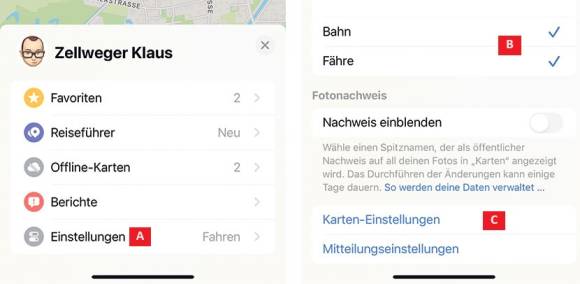
Bild 2: Die richtigen Einstellungen zahlen sich bei jeder neuen Navigation aus
Quelle: PCtipp.ch
Achtung: Die angezeigte Höchstgeschwindigkeit wurde von Apple zusammen mit den Strassen erfasst und hat sich vielleicht geändert. Karten kann keine Verkehrsschilder lesen, die in jedem Fall verbindlich sind.
Parkplatz merken
Bei diesen Einstellungen finden Sie ausserdem ganz unten den Schalter Standort des geparkten Autos. Wenn er aktiviert ist, merkt sich Karten automatisch die Stelle, an der das Auto zurückgelassen wurde. Dazu muss jedoch eine Verbindung bestehen, die als Signalgeber abreissen kann: entweder zu CarPlay oder via Bluetooth zum Autoradio.
Planung
Vor der Navigation kommt oft die Planung, ganz besonders beim Auskundschaften des nächsten Feriendomizils. An Hilfen herrscht auch hier kein Mangel, um auch die letzten Unklarheiten auszuräumen.
Umsehen
Die Funktion Umsehen versteht sich als Pendant zu Google Street View – nur deutlich schöner umgesetzt.
Und so geht es: Suchen Sie einen Ort, wie etwa das potenzielle Hotel für die nächsten Ferien. Zoomen Sie auf die gewünschte Stelle in der Karte und tippen Sie links unten auf den Feldstecher, um eine nahtlose 360-Grad-Ansicht abzurufen. Bewegen Sie das Bild mit dem Finger, Bild 3 A, oder tippen Sie an eine andere Stelle, um mit einer fliessenden Bewegung dorthin zu gleiten. Wenn die Karte eingeblendet ist und Sie auf eine Attraktion oder ein Restaurant tippen B, führt die Reise direkt vor die Haustür.
Karten offline laden
Seit iOS 17 ist Karten endlich in der Lage, das Kartenmaterial vorab herunterzuladen, um auch ohne Internet oder teure Roaming-Verbindungen zu navigieren. Allerdings gehen bei der Offline-Navigation wichtige Details verloren, so etwa aktuelle Stauwarnungen.
Verwenden Sie das Suchfeld, Bild 4 A, um eine grössere Stadt in der Nähe des Ziels zu suchen und tippen Sie auf die Schaltfläche Laden B. Bestimmen Sie den Ausschnitt C, während Ihnen Karten unten anzeigt, wie viel Speicher dafür belegt wird D.
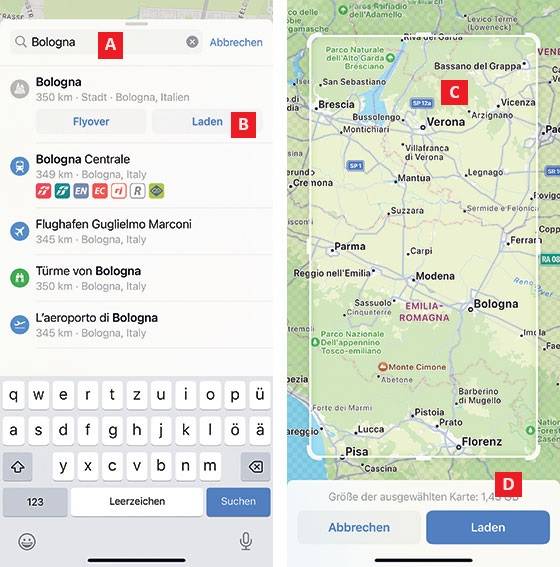
Bild 4: Ab iOS17 lässt sich das Kartenmaterial endlich vorab laden und offline nutzen
Quelle: PCtipp.ch
In der Nähe finden
Wer kennt das nicht: Man möchte in einer fremden Stadt möglichst schnell eine Apotheke, eine Tankstelle oder eine Margarita finden – aber natürlich möglichst in der Nähe. Auch dabei kann Karten behilflich sein: Tippen Sie in das Suchfeld – jedoch ohne dazu eine Eingabe zu machen, Bild 5. Wischen Sie nach unten, um etwa sämtliche Tankstellen in der Nähe anzuzeigen.
Doch da ist noch mehr. Falls nicht bereits sichtbar, tippen Sie eine eigene Kategorie wie «Bars» ein. Nun werden alle Lokalitäten in der Nähe angezeigt. Mit einem Tippen auf Alle Typen lässt sich die Auswahl zum Beispiel auf Cocktailbars eingrenzen.
Reiseführer
Doch nur weil das nächste Restaurant aufgespürt werden kann, fühlen wir uns noch lange nicht inspiriert – jedenfalls nicht in grösseren Städten, die etwas zu bieten haben.
Das erledigen die kuratierten Reiseführer. Tippen Sie den Namen der Stadt in das Suchfeld und blenden Sie die Details ein. Hier finden Sie neben den Sehenswürdigkeiten auch Empfehlungen für Örtlichkeiten, die einen Besuch wert sind. Doch die Grösse ist entscheidend: Während für New York zahlreiche Reiseführer vorhanden sind, geht Genf leer aus. Und in jedem Fall sind die Reiseführer in Englisch verfasst.
Navigation
Spätestens bei der Navigation wird klar, wie aufgeräumt und übersichtlich die Darstellung von Karten wirkt. Auch die Navigation gestaltet sich sehr viel angenehmer, weil in Karten die Ampeln nicht nur angezeigt, sondern auch sinnvoll verwendet werden: In verzweigten Gebieten ist die Anweisung «Biegen Sie an der nächsten Ampel links ab» eine wahre Wohltat im Vergleich zu «biegen Sie in hundert Metern links ab».
Radarwarner
Radarwarner sind in der Schweiz und in Deutschland verboten, deshalb bietet Karten in diesen Ländern keine Hilfe. In Österreich, Italien und anderen Ländern ist es hingegen erlaubt, dass ein Navi die fest montierten Radargeräte als POI (Point Of Interest) ankündigt – und genau das macht Karten automatisch, wenn Sie sich in einem solchen Land befinden und die Navigation einer Route läuft.
Rotierende Karten
Ein kleiner blauer Trichter zeigt, in welche Richtung Sie gerade blicken, Bild 6 A. Doch so praktisch diese Darstellung auch ist: Gerade bei der Fussgänger-Navigation muss unser Gehirn ständig umdenken, um die Kartendarstellung mit der Realität in Einklang zu bringen. Tippen Sie auf den Pfeil rechts oben B, bis über dem Pfeil ein vertikaler Strich eingeblendet wird. Jetzt dreht sich auch die Karte und zeigt stets in die richtige Richtung.
Tipp: Wenn Sie mit zwei Fingern auf der Karte nach oben oder unten wischen, wird fliessend zwischen der 3D- und der 2D-Ansicht gewechselt – so wie oben gezeigt.